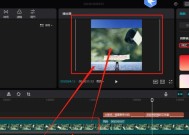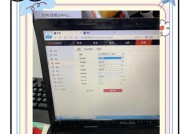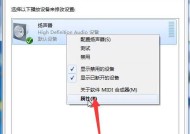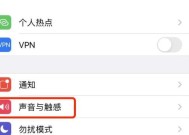宏碁电脑声音叉号问题如何解决?
- 电脑领域
- 2025-04-12
- 18
- 更新:2025-03-28 00:02:38
宏碁电脑作为市场上广受欢迎的个人电脑品牌之一,其用户群体庞大,然而在使用过程中难免会遇到一些技术问题,比如声音叉号问题。声音叉号通常是指电脑右下角系统托盘区出现的扬声器图标上有一个叉号,它表示音频设备未正确连接或驱动问题导致的声音静音或无法播放。本文将详细指导您如何解决宏碁电脑上的声音叉号问题,确保您能够快速恢复正常的音频体验。
问题诊断:为什么会出现声音叉号?
在开始解决问题之前,我们需要了解声音叉号出现的原因。可能的原因包括:
1.音频服务未运行。
2.驱动程序过时或损坏。
3.音频设备设置不正确。
4.硬件连接问题。
5.Windows系统更新或配置错误。

解决方案一:检查音频服务状态
我们需要确保Windows音频服务正在运行。按照以下步骤操作:
1.点击“开始”按钮,输入“服务”并打开服务应用程序。
2.在服务列表中找到“WindowsAudio”和“WindowsAudioEndpointBuilder”。
3.确保这两项服务的状态为“正在运行”,如果不是,请右键点击选择“启动”。

解决方案二:更新音频驱动
音频驱动的过时或损坏是导致声音叉号的常见原因,更新驱动可能解决此问题。步骤如下:
1.右键点击“此电脑”或“我的电脑”,选择“管理”。
2.在计算机管理窗口中,选择“设备管理器”。
3.找到“声音、视频和游戏控制器”,展开此选项。
4.右键点击音频设备,选择“更新驱动程序”。
5.选择“自动搜索更新的驱动程序软件”,等待系统自动完成更新。

解决方案三:检查音频设备设置
有时候,音频设备设置不当也会导致声音叉号。请按以下步骤进行调整:
1.右键点击右下角任务栏上的扬声器图标,选择“播放设备”。
2.确认“扬声器”是否被设置为默认设备。如果没有,请点击“设为默认”。
3.点击“属性”,切换到“级别”标签页,确保扬声器音量不为静音。
解决方案四:检查硬件连接
如果您的宏碁电脑使用外接扬声器或耳机,检查所有的硬件连接是否稳固:
1.确保扬声器或耳机的电源已打开(如果是无线设备,请检查电池)。
2.检查扬声器连接线是否有损坏。
3.如果是无线设备,请检查是否需要重新配对。
解决方案五:系统还原或重置
如果以上步骤均未能解决声音叉号问题,考虑进行系统还原或重置:
1.打开“控制面板”,选择“恢复”。
2.选择“打开系统还原”,按照向导操作恢复到之前的一个还原点。
3.如果问题依旧,可以考虑进行系统重置(请注意备份重要数据)。
结语
通过以上方案,宏碁电脑的声音叉号问题大多能得到有效解决。务必根据实际情况逐一尝试,并保持耐心,因为有些问题可能需要重启电脑后才能解决。如果在操作过程中遇到任何困难,建议咨询专业技术人员或联系宏碁官方客服获取帮助。希望本文能为遇到声音叉号问题的宏碁电脑用户带来便利,让您的电脑音频恢复到最佳状态。